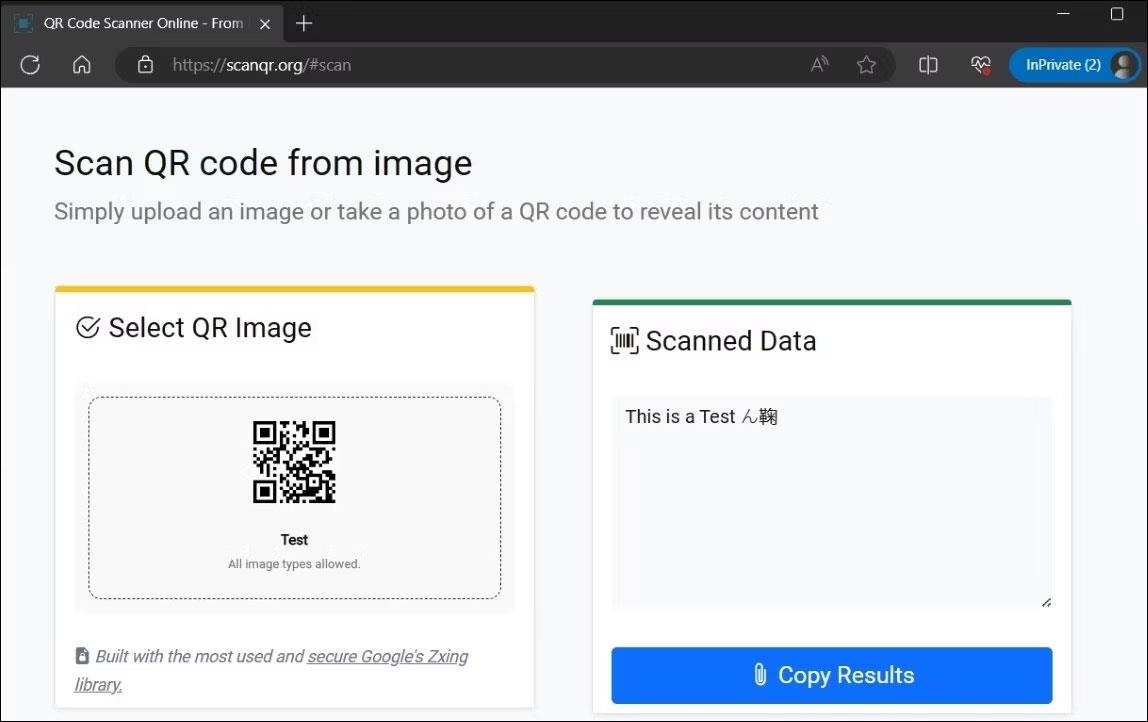Що таке Wake-on-LAN (WOL)?
Це потужна та зручна функція, яка дозволяє користувачам дистанційно керувати комп’ютерами через мережу, заощаджуючи енергію та забезпечуючи віддалений доступ до комп’ютера, коли це необхідно.
Проблема Wake-on-LAN у Windows 10
Wake-on-LAN (WOL) не працює або перестає працювати в Windows 10 після оновлення з Windows 8.1 або Windows 7. У цьому прикладі використовується Realtek PCIe GBE Family Controller.
Незважаючи на те, що багато людей зробили всі налаштування для Wake-on-LAN, як-от вимкнули швидкий запуск, налаштували параметри адаптера, пов’язані з WOL тощо... WOL все ще не працює.

Навколишнє середовище:
Попередня ОС: Windows 8.1 Pro x64
Поточна ОС: Windows 10 Pro x64
Материнська плата: Asus H87-Plus
NIC: вбудований драйвер Realtek PCIe GBE Family Controller
Версія драйвера NIC: 9.1.401.2015 випущено 1 квітня 2015 р. 2015 р.
Причина:
Проблему викликав драйвер Realtek Ethernet Card, включений в оновлення Windows.
Рішення для помилки Wake-on-LAN не працює після оновлення до Windows 10
Встановіть драйвер Realtek Ethernet Card з веб-сайту Realtek.
Завантажити : драйвер Realtek PCIe NIC
Примітка. Обов’язково ввімкніть функцію WOL для мережевої карти.
Користувачі мають доступ до наступних кроків: Панель керування > Мережа та Інтернет > Мережеві підключення > клацніть правою кнопкою миші Ethernet > Властивості > Клієнт для мереж Microsoft > Налаштувати ... > Керування живленням > Пробудження через локальну мережу: увімкніть параметри Wake on Magic Packet і Wake on Magic Пакет із вимкненого стану.
Бажаю успіхів!